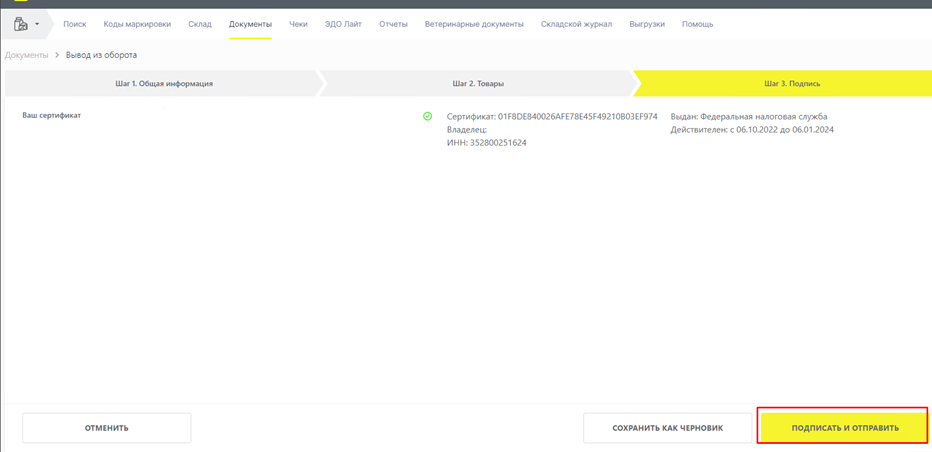Как подготовиться к маркировке молочной продукции?
Что нужно сделать:
-
Получить усиленную квалифицированную электронную подпись (УКЭП). Ее регистрируют в удостоверяющих центрах, а также в ФНС. Она потребуется для регистрации в автоматизированной системе маркировки ГИС «Честный знак». При помощи подписи получают входящие электронные документы.
-
Выберите походящего оператора электронного документооборота. Заключите с ним договор.
-
Также нужно подписать договор с оператором фискальных данных (ОФД). Вам потребуется ОФД с поддержкой интеграции ГИС «Честный знак».
-
Подключитесь к автоматизированной системе «Меркурий». В ее базе обязаны находиться все продавцы товаров животного происхождения.
-
Зарегистрируйте свое предприятие в ГИС «Честный знак».
-
Установите онлайн кассу с поддержкой маркировки. Также можно заменить программное обеспечение на имеющейся кассе.
-
Купите 2D-сканер. Он потребуется для считывания маркировки.
Полную информация и дополнительные настройки подключения электронного документооборота Вы можете прочесть в нашей статье «Как правильно подключиться к 1С:ЭДО».
Далее распишем полный алгоритм с установкой параметров в двух системах: «1С» и «Честный знак».
При работе в программе «1С: Розница», нужно сделать следующее:
1. Перейдите в раздел «НСИ и администрирование».
2. В новом окне выберите «Администрирование».
3. В правом поле кликните по «Интеграция с ИС МП»:

4. Установите флажки напротив того вида продукции, по которой будете вести учет маркировки:

5. Далее вам нужно выпустить маркировочные коды. Для этого перейдите по первой гиперссылке «Параметры подключения к СУЗ». Укажите точные параметры OMS ID, токен, адрес и порт:
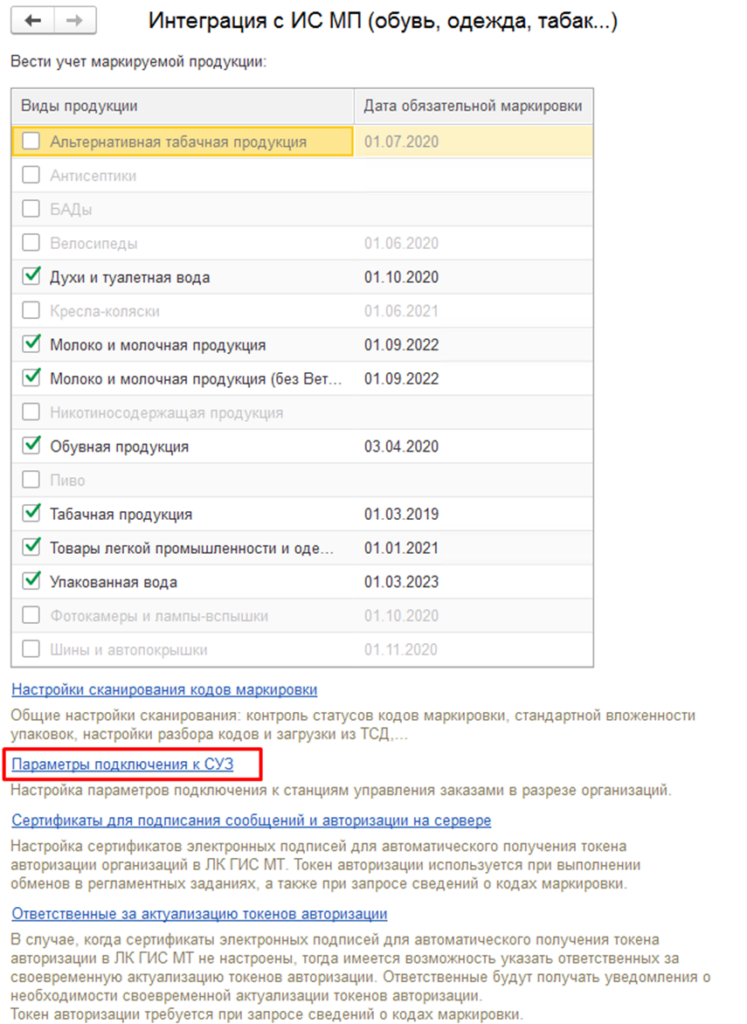

6. Если настроек «СУЗ» (Станция управления заказами) еще нет, создайте ее самостоятельно:
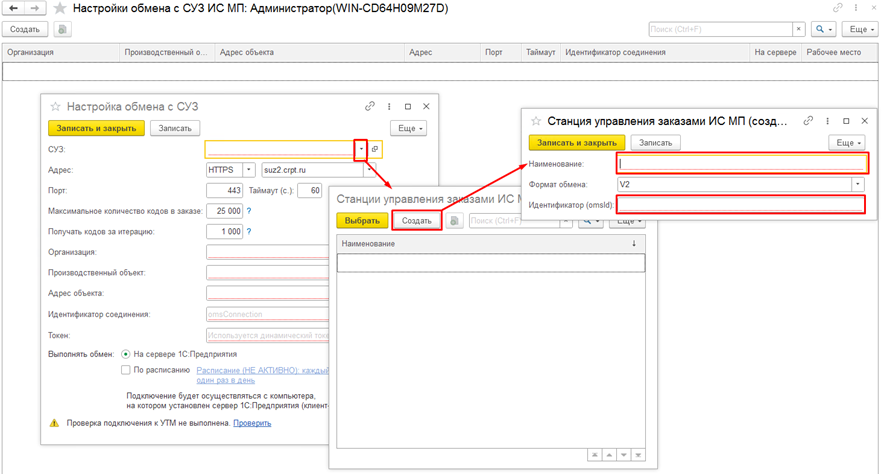
Значение параметра «OMS ID» Вы можете найти в личном кабинете, который Вы завели на сайте системы «Честный знак». Для этого:
1. Перейдите в раздел «Управление заказами»:

2. В верхнем правом углу кликните на «треугольник» рядом с именем Вашего пользователя и нажмите «Профиль»:

3. В открывшемся окне Вы увидите поле со значением «OMS ID»:
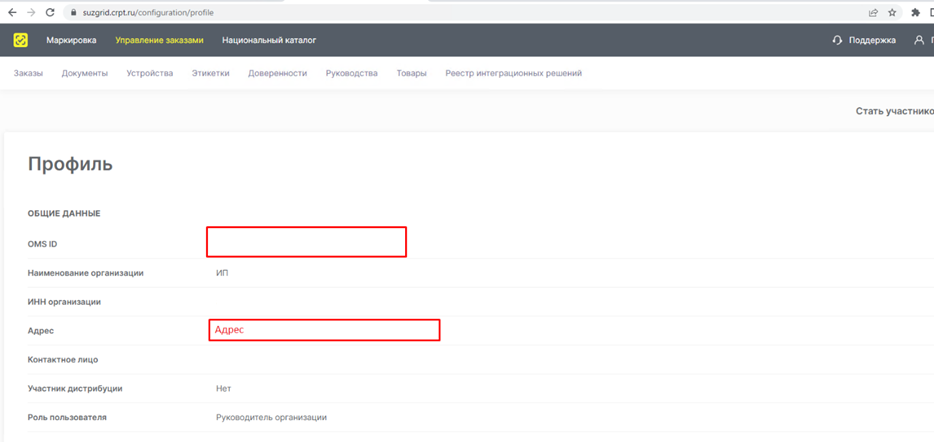
Вы можете включить предварительный контроль статусов маркировки в автоматизированной системе «Честный знак» при оформлении продаж. Функцию активируют через 1С. С ее помощью можно предупредить большую часть трудностей на следующих этапах, а также найти проблемные места.
Для активации функции:
1. Кликните по ссылке «Настройка сканирования кодов маркировки»:

2. Установите галочки напротив методов контроля:
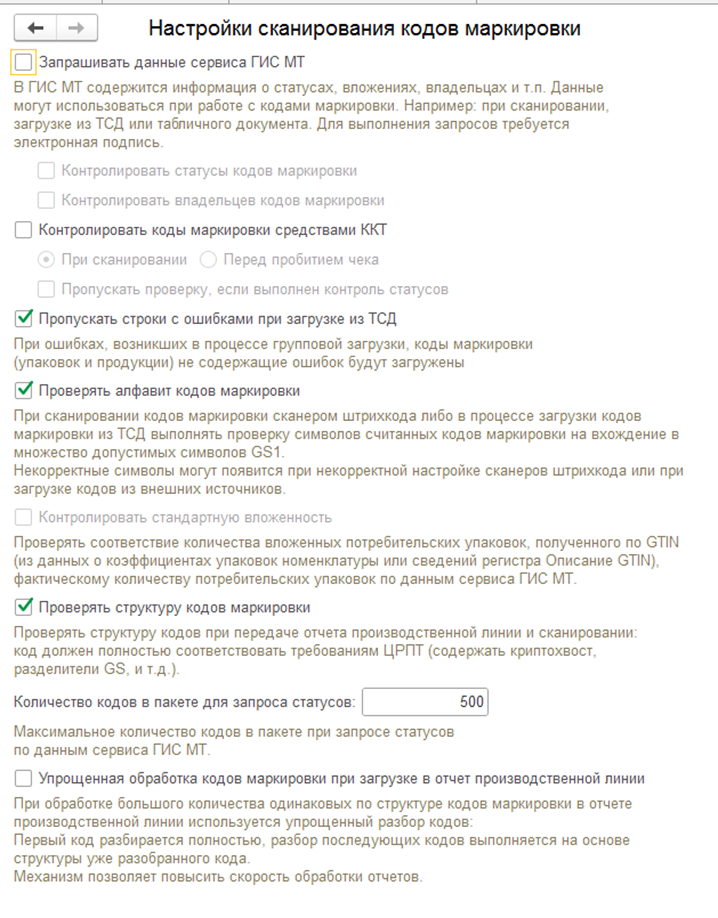
Пример, как работает система предварительного контроля на практике:
-
Если статус кода маркировки и/или владелец указан верно – продажу видно в автоматизированной системе «Честный знак».
-
Если данные неверны – продажа не отображается товара в системе «Честный знак».
Как настроить номенклатуру?
Рассказываем правильный алгоритм установок настроек номенклатуры.
Для любого вида маркируемой продукции обязательно указывают два параметра:
- «Товар» — тип номенклатуры;
- «Молоко и молочная продукция» — особенность учета.


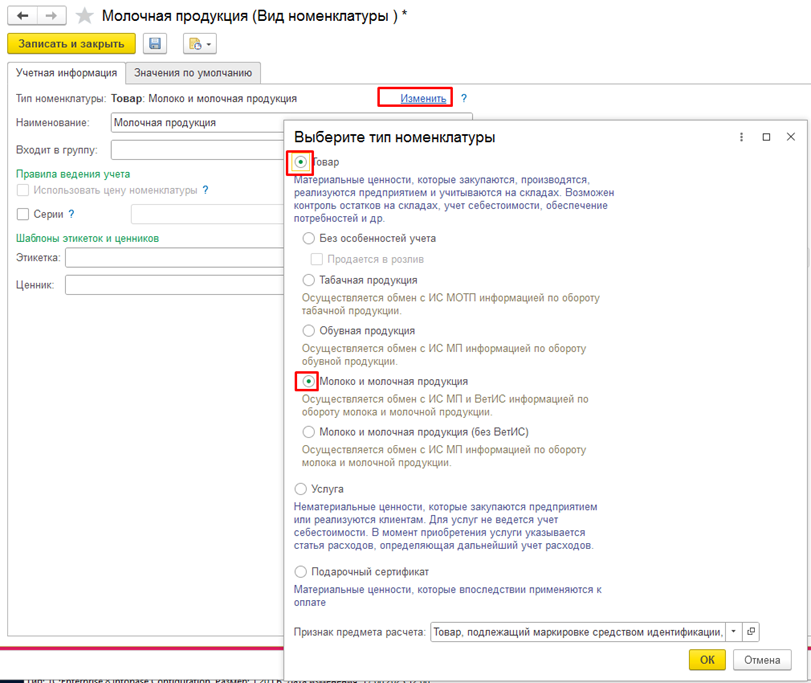
Нужно не забудьте перенести в новый созданный вид номенклатуры уже существующую в базе номенклатуру. Для этого потребуется:
1. Перейдите в карточку товара. Клините справа по полю «Виды номенклатуры», чтобы изменить ее вид:
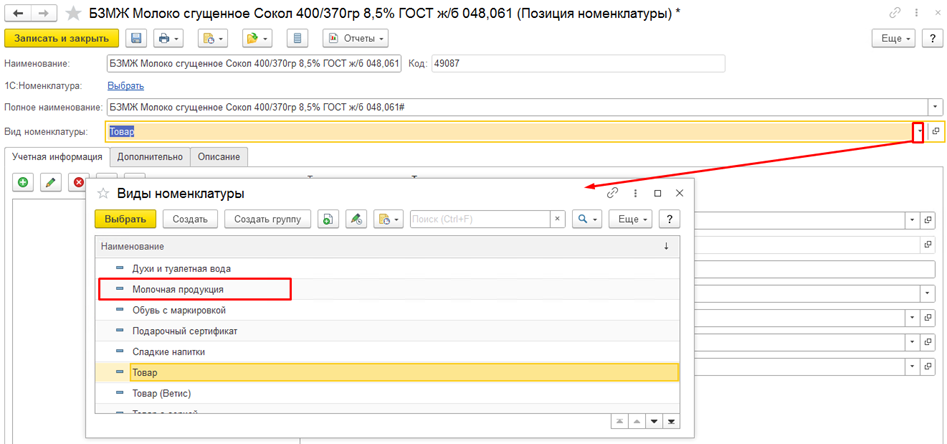
2. Теперь задайте дополнительные реквизиты для маркируемой номенклатуры. На скрине пример – «Минимальная температура хранения»:

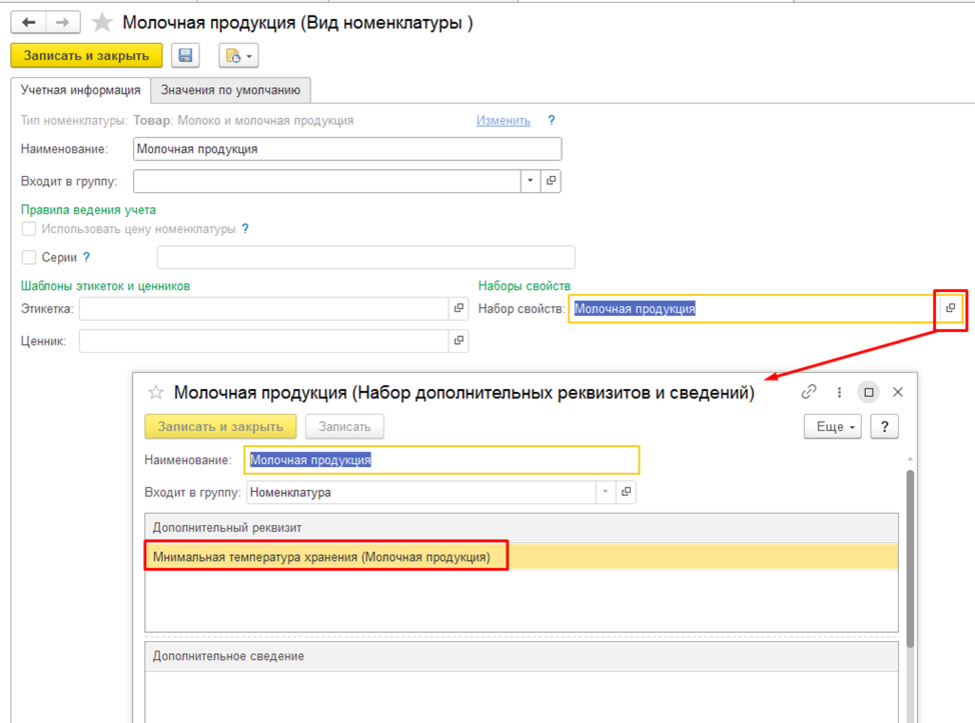
Как принимать маркированную молочную продукцию от поставщика?
Чтобы получить новые документы от поставщика, необходимо сделать:
1. Перейдите по вкладке «Закупки», после чего кликните в правом поле по «Текущие дела ЭДО»:
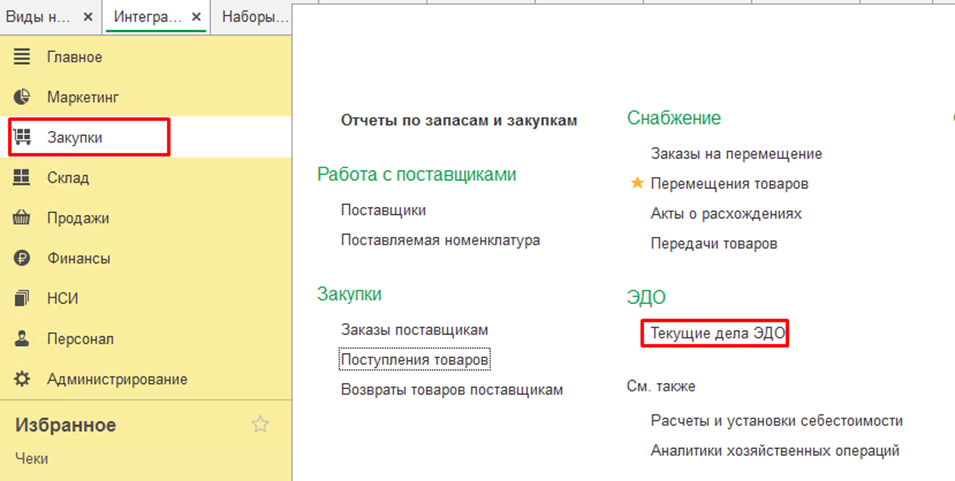
Откроется новое окно. В нем нужно нажать по кнопке «Отправить и получить». Вы можете получать и отправлять документацию через ЭДО в результате работы регламентного задания.
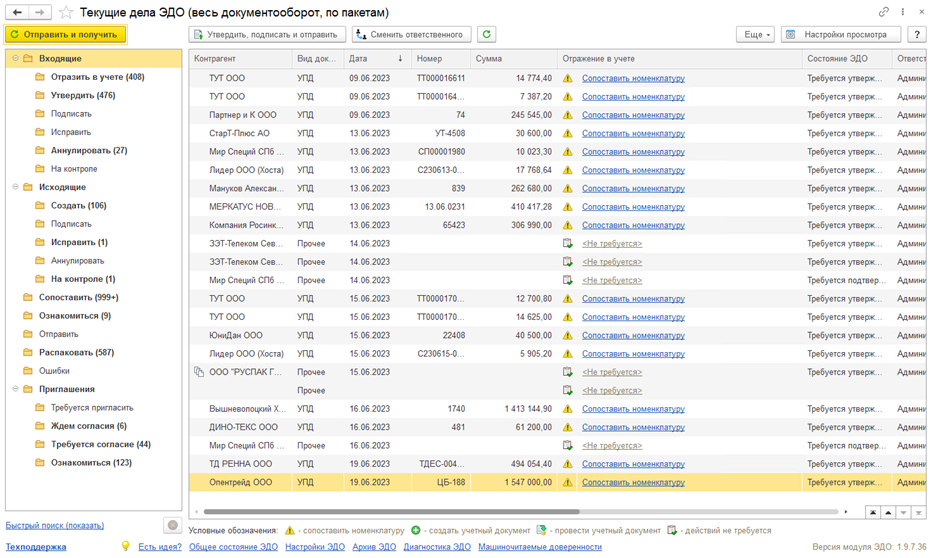
Если вам потребуется посмотреть все входящие электронные документы – просто перейдите на папку «Входящие» в левом поле. Основную папку можно раскрыть на подпапки, чтобы ускорить поиск нужного документа.
3. Двойным кликом по строке из списка «Текущие дела ЭДО», откроется документ, который пришел по ЭДО. Полные данные отобразятся в карточке документа (пример на скрине):
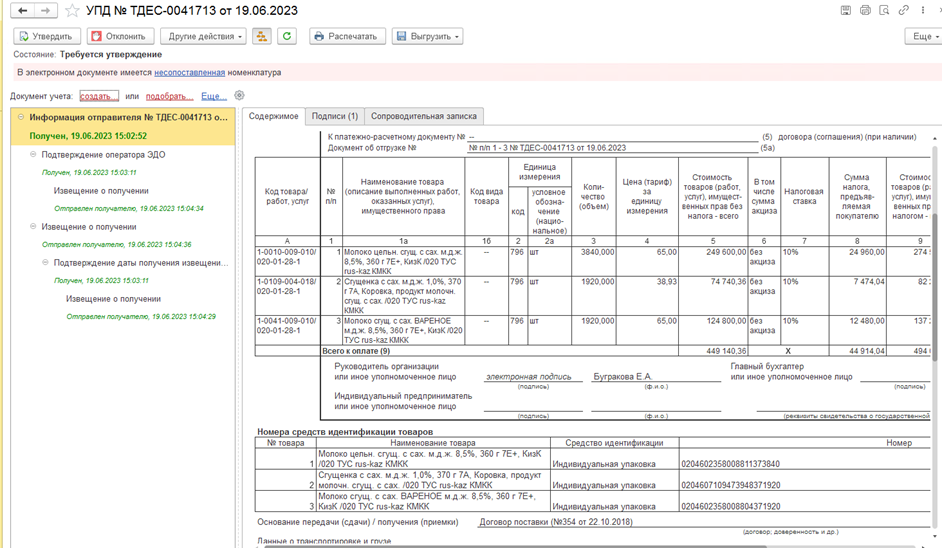
Создание счет-фактуры и документов прихода поступает в автоматическом или ручном режиме. Все зависит от настройки «Способа обработки» документов, поступающих по ЭДО. Его выставляют для каждого контрагента отдельно.
Для этого потребуется:
1. Зайти в подсистему «Администрирование». После чего кликнуть в правом поле по «Обмен электронным документами»:
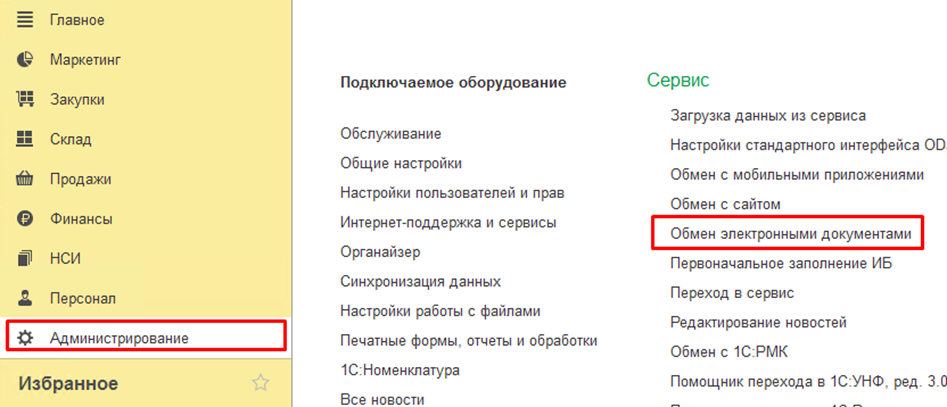
2. В новом окне раскройте вкладку «Обмен с контрагентами». Здесь нужно нажать на надпись «Настройки ЭДО»:
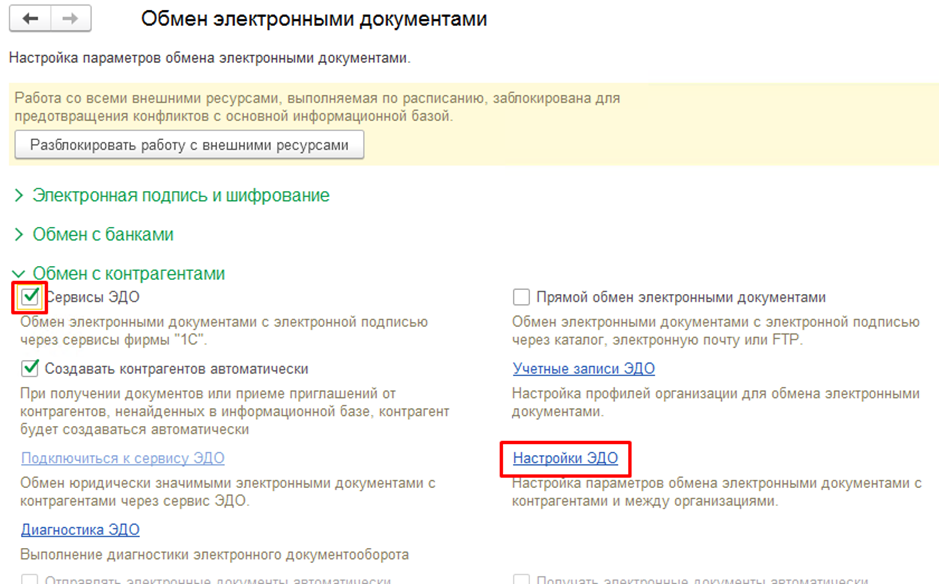
3. В верхней части меню нажмите на вкладку «Настройки получения» для изменения способов обработки. Теперь вы можете сделать новую «Настройку отражения документов в учете» (по кнопке «Создать») или изменить текущую. Здесь Вы можете задать способ обработки по каждому виду электронного документа.
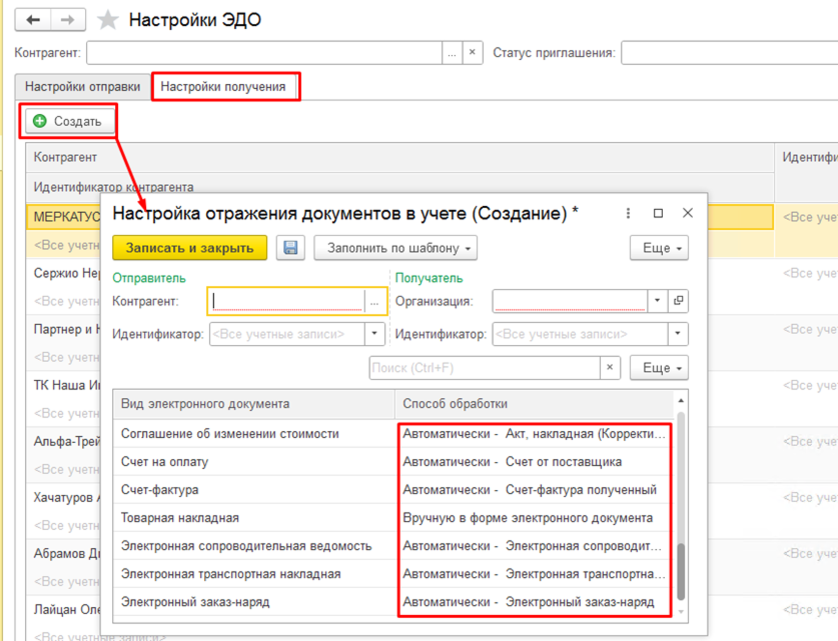
Обратите внимание. При установке в поле «Способ обработки» значения «Автоматически» произойдет следующее – когда в базу поступит электронный УПД, состоящий из документа прихода и счет-фактуры, сформируются два документа: «Приобретение товаров и услуг» и «Счет-фактура полученный».
При выставлении значения «Автоматически» в поле «Способ обработки», полученный от продавца УПД переместится в корневую папку «Входящие» — подпапки «Отразить в учете» и «Утвердить»:
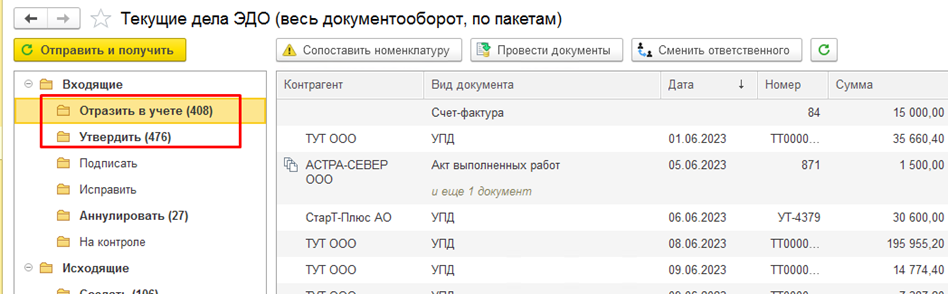
Также вы можете выставить значение «Вручную в форме электронного документа» в поле «Способ обработки»:
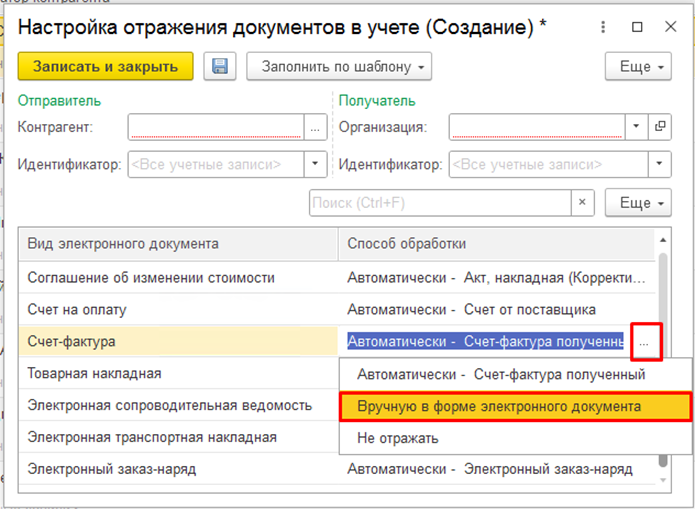
Полученный от продавца УПД переместится в корневую папку «Входящие» — подпапку «Отразить в учете». При переходе на нее нужно перейти на колонку «Отражение в учете». В ней находится ссылка со значением «Создать документы». Перейдите по ней.
Откроется новая форма «Подбор документов учета». В ней можно создать соответствующие документы 1С:
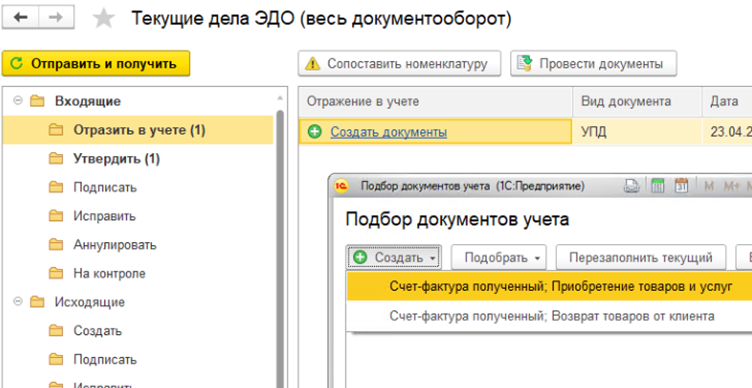
Это же действие можно сделать из самого документа УПД:
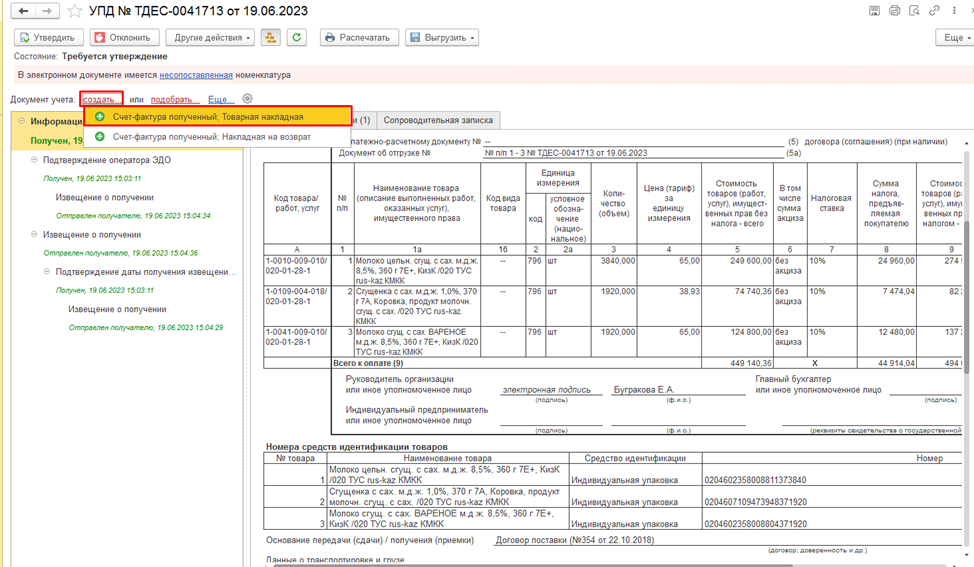
Последнее действие – «Подписать и отправить» документ продавцу:
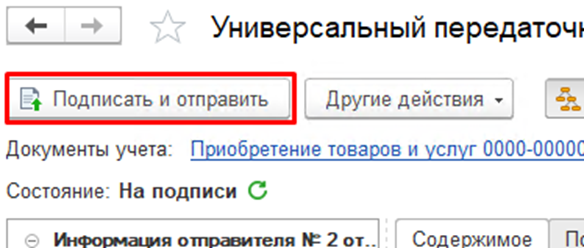
Как продавать маркированную молочную продукцию?
Что нужно сделать:
1. Зайдите в раздел «Продажи», после чего выберите в левом поле «Чеки»:
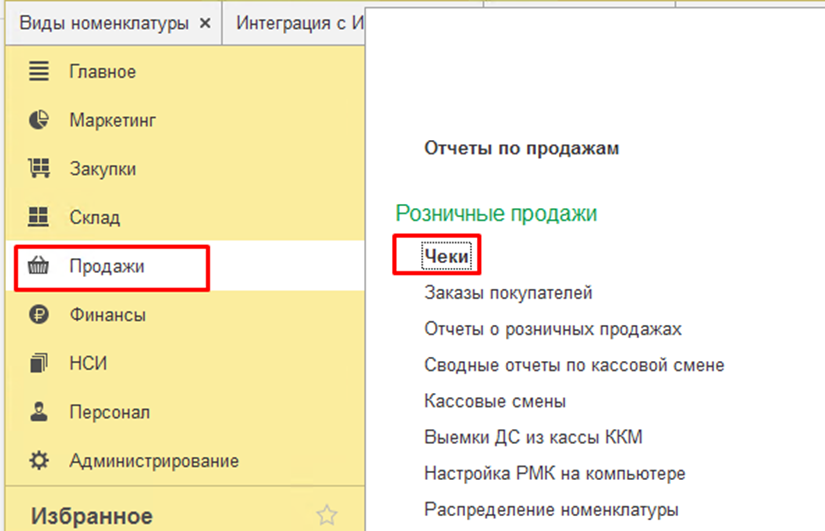
2. Кликните по «Создать»:
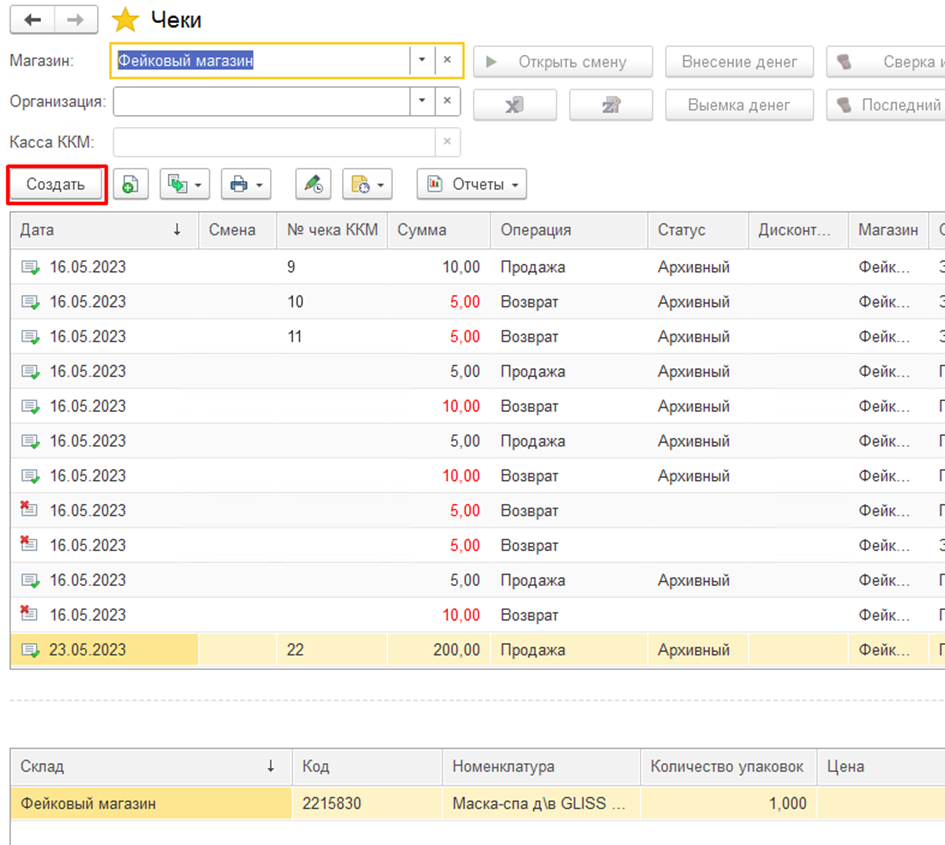
3. Теперь зайдите на вкладку «Товары» в верхней части окна:
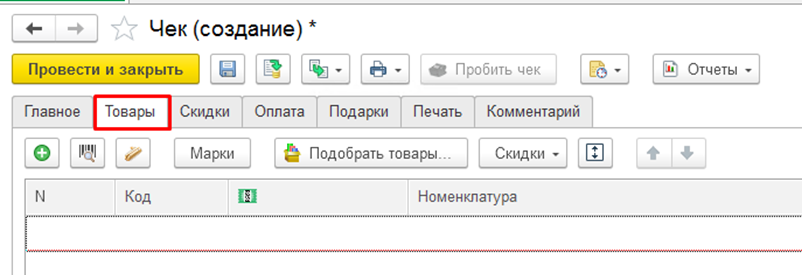
После этого вы можете выбрать один из трех вариантов:
1. Просто отсканируйте QR-код на продукции сканером (код маркировки DataMatrix).
2. Вбейте вручную или отсканируйте штрихкод на товаре (EAN13):
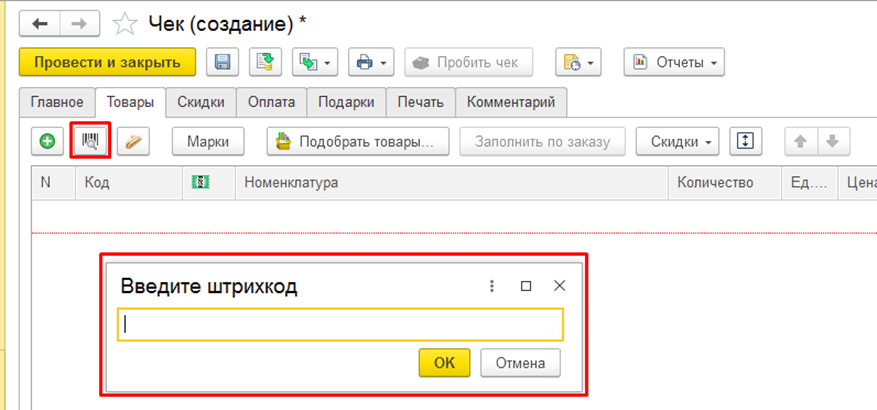
После этого нужно вызвать форму «Сканирование кода маркировки». Воспользуйтесь сканером, чтобы считать QR-код. Такая последовательность будет работать, если на товаре присутствует маркировка DataMatrix (QR-код):

3. Нажмите на кнопку «Марки», чтобы вызвать форму подбора. В окне «Выбор вида продукции» нажмите на «Молоко и молочная продукция»:
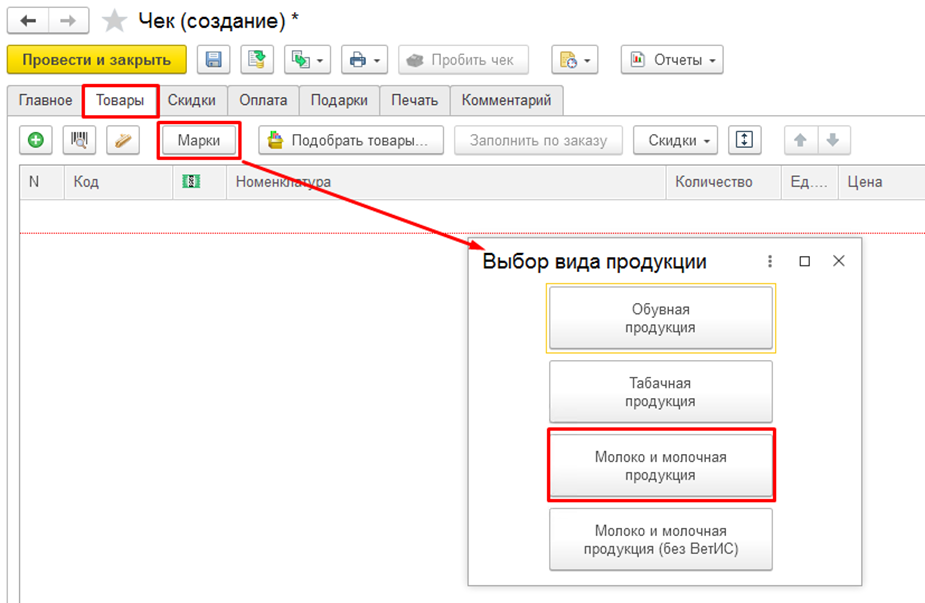
После этого считайте сканером QR-код на упаковке и/или сначала введите вручную/отсканируйте штрихкод на продукции, после чего считайте маркировку QR-кодом:
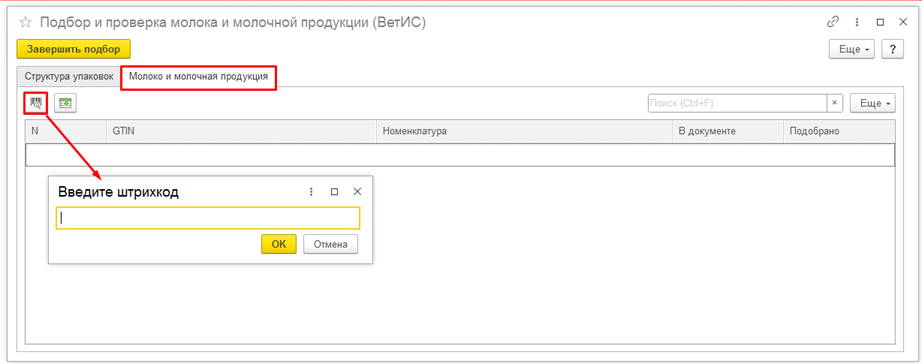

Когда коду маркировки не нашлись соответствующие значения в номенклатуре, подобранной в чеке, откроется новое окно «Уточнение данных»:
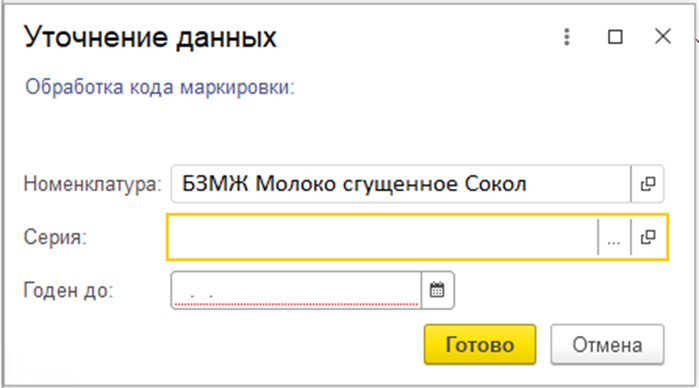
Для сверки и сопоставления кода маркировки и номенклатуры нужно перейти в справочник «Штрихкоды упаковок и товаров»:
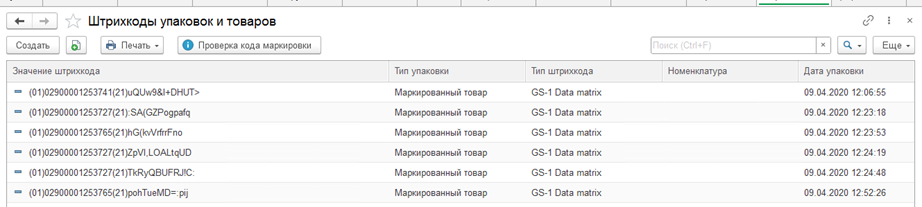
Вы можете задать серию товара и его срок годности вручную, если код маркировки соответствует номенклатурной позиции. Сведения можно указать через форму «Уточнение данных»:

Необходимый товар появится в документе «Чек»:
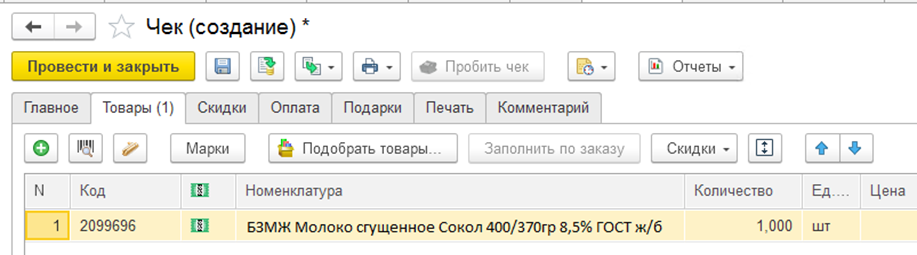
Внимание! Наличие зеленой пиктограммы во второй колонке говорит о том, что все коды маркировки считались верно. Если во второй колонке появилась красная пиктограмма – это значит, что по данной номенклатуре коды маркировки не подобраны:
Зеленая пиктограмма – коды подобраны верно:

Красная пиктограмма – коды не подобраны:

Нажмите на «Провести и закрыть», чтобы провести «Чек»:

После этого откройте вкладку «Оплата», укажите способ оплаты и полученную сумму от розничного покупателя:
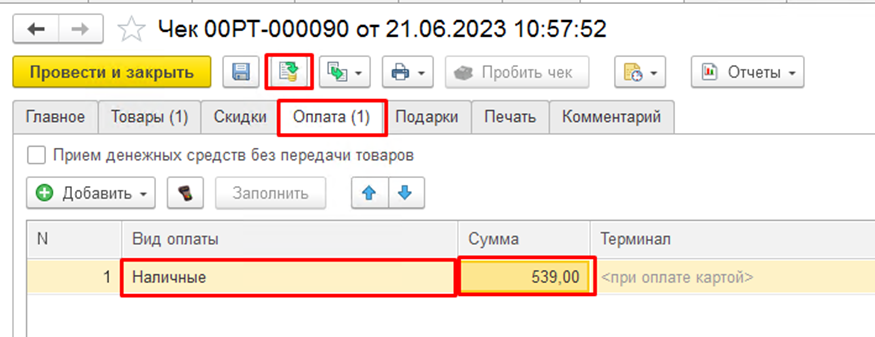
Кликните по «Пробить чек», чтобы закрыть чек.
Код маркировки поступит в ИС МП через оператора ОФД. Его можно посмотреть в электронной форме чека в шестнадцатеричном коде.
Для этого потребуется:
1. Нажать на надпись «Чек пробит».


2. В окне «Фискальные операции» нажмите по вкладке XML, после чего найдите строку MarkingCode:

Если у вас остался товар без маркировки на остатках, его можно спокойно реализовывать. Заниматься самостоятельной маркировкой подобной продукции не нужно.
Согласно ФЗ-54, некоторые продавцы могут работать без онлайн-кассы. Но они все равно должны передавать данные о маркированных товарах. Операция по передаче сведений можно сделать:
-
Перейти на интернет-сервис ГИС «Честный знак» с помощью документа «Вывод из оборота».
-
Выберите причину – «Розничная продажа».
Последний пункт распишем более подробно ниже.
Как выводить из оборота маркированную молочную продукцию?
Операцию выбытия проводят через функционал сайта ГИС «Честный знак». Для этого потребуется:
1. Перейдите в собственный аккаунт на интернет-сервисе ГИС «Честный знак».
2. Кликните по вкладке «Маркировка», далее нужно зайти в раздел «Молочная продукция»:
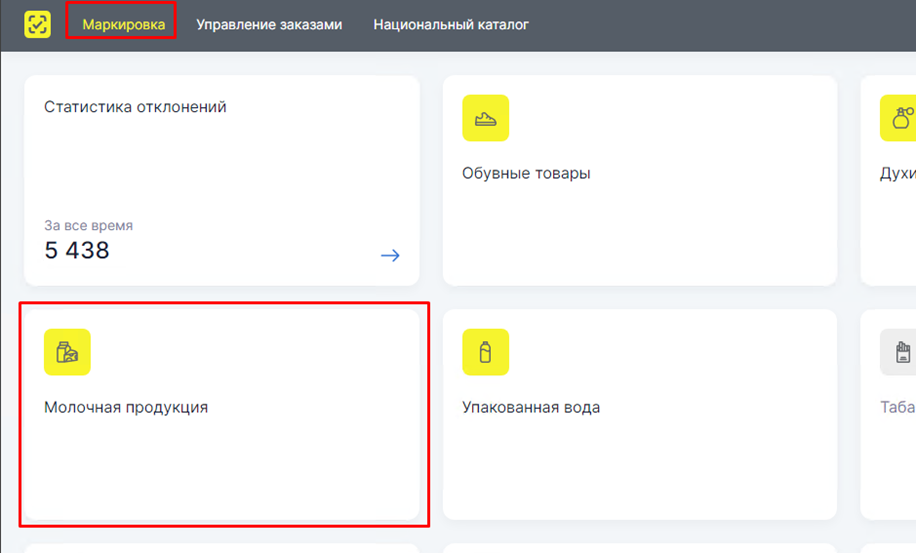
3. Теперь нажмите на вкладку «Документы»:

4. Кликните по желтой кнопке «Создать», откроется подменю. Выберите в нем «Вывод из оборота»:
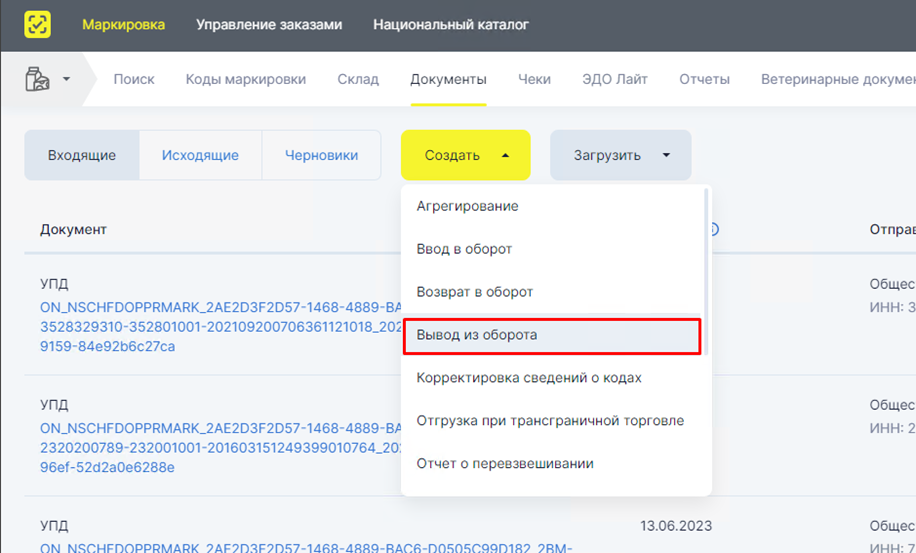
5. В качестве причины вывода из оборота укажите – «Розничная продажа» (в нашем случае). Не забудьте заполнить все поля:
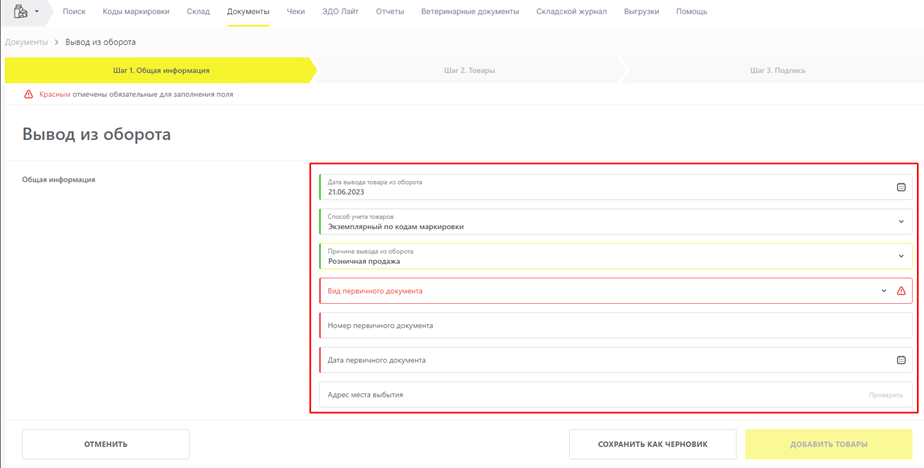
6. Теперь нажмите на кнопку «Добавить товары», чтобы перейти к «Шаг.2 Товары»:

7. Внесите товары, заполните нужные поля:
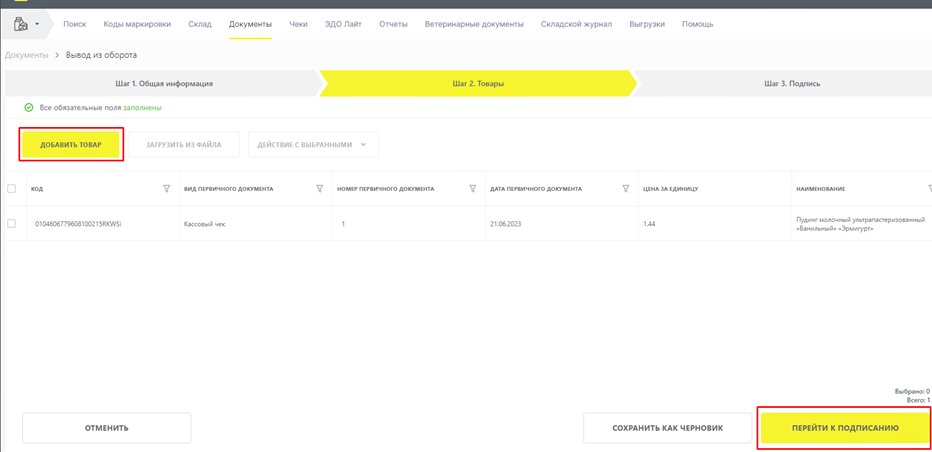
8. Кликните по кнопке «Подписать и отправить»: